የአፕል መልእክቶች (ከዚህ ቀደም “iMessage” በመባል የሚታወቀው) ከሚያቀርባቸው ምቾት አንዱ በበርካታ የ Apple መሣሪያዎች ላይ መልዕክቶችን መቀበል ነው። በመሳሪያዎች መካከል መልዕክቶችን ለመቀበል ፣ በእርስዎ iPhone ላይ የስልክ ቁጥር መመዝገብ እና በሁሉም መሣሪያዎችዎ ላይ ተመሳሳይ የ Apple መታወቂያ መጠቀም ያስፈልግዎታል። ይህ wikiHow በ iPhone ፣ በ iPad እና በማክ ኮምፒውተሮች ላይ የስልክ ቁጥርን ወደ አፕል መልእክቶች እንዴት ማከል እንደሚችሉ ያስተምርዎታል።
ደረጃ
ዘዴ 1 ከ 2: በ iPhone እና iPad ላይ
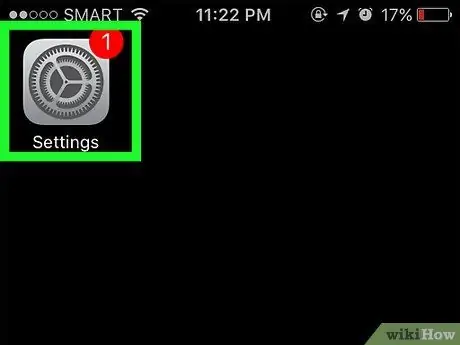
ደረጃ 1. የቅንጅቶች ምናሌውን (“ቅንብሮች”) ይክፈቱ።
ይህ ምናሌ በመሣሪያው መነሻ ማያ ገጽ ላይ ባለው ግራጫ ማርሽ አዶ ምልክት ተደርጎበታል። ካላገኙት ይህንን አዶ በመተግበሪያ ቤተ -መጽሐፍትዎ ውስጥ ወይም እሱን በመፈለግ ማየት ይችላሉ።
አይፓድ እየተጠቀሙ ከሆነ በመጀመሪያ እነዚህን እርምጃዎች በ iPhone ላይ ይሙሉ ፣ ከዚያ የስልክ ቁጥሩን ለማግበር ወደ አይፓድ ይመለሱ።
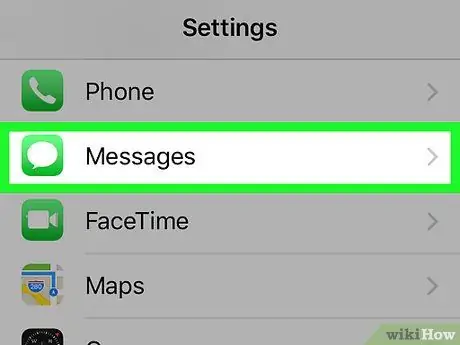
ደረጃ 2. ማያ ገጹን ያንሸራትቱ እና መልዕክቶችን ይንኩ።
ይህ አማራጭ በአምስተኛው የቅንብሮች ምናሌ ውስጥ ነው።
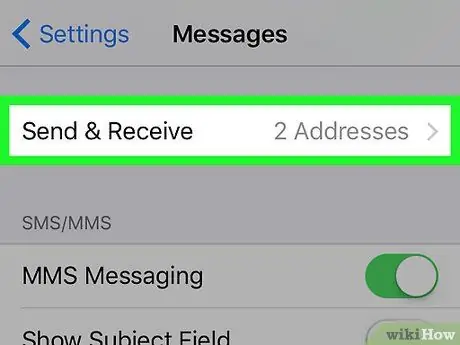
ደረጃ 3. ላክ ንካ & ተቀበል።
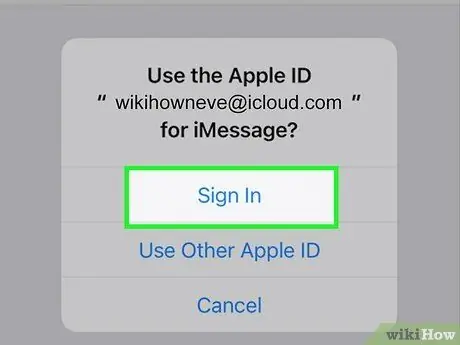
ደረጃ 4. በራስ -ሰር ወደ መለያዎ ካልገቡ የአፕል መታወቂያዎን እና የይለፍ ቃልዎን ያስገቡ።
ወደ አፕል መታወቂያዎ እንዲገቡ ከተጠየቁ “ይንኩ” ስግን እን ”መጀመሪያ ሂሳቡን ለመድረስ። የተለየ የአፕል መታወቂያ ለመጠቀም ከፈለጉ “ይምረጡ” ሌላ የአፕል መታወቂያ ይጠቀሙ ”፣ ከዚያ የሚፈለገውን የመለያ የተጠቃሚ ስም እና የይለፍ ቃል በመጠቀም ይግቡ።
ከገቡ በኋላ የስልክ ቁጥሩ በራስ -ሰር ወደ ገጹ ይታከላል።
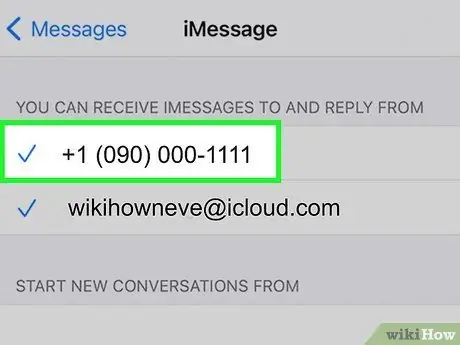
ደረጃ 5. ከእሱ ቀጥሎ ሰማያዊ ምልክት ከሌለ የስልክ ቁጥሩን ይንኩ።
ከቁጥሩ ግራ በኩል ሰማያዊውን ምልክት ካላዩ እሱን ለማከል ቁጥሩን ይንኩ። በዚህ መንገድ ፣ የስልክ ቁጥሩን በአፕል መልእክቶች ውስጥ መጠቀም ይችላሉ።
ዘዴ 2 ከ 2 በ MacOS ላይ
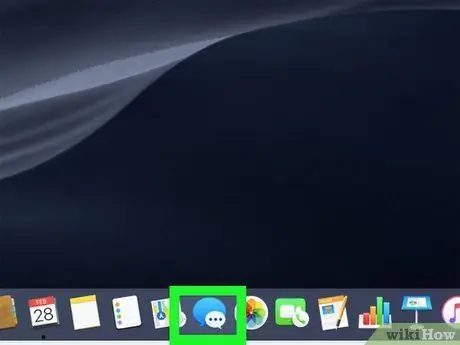
ደረጃ 1. በማክ ኮምፒውተር ላይ የመልዕክቶች መተግበሪያውን ይክፈቱ።
ይህ መተግበሪያ በነጭ የውይይት አረፋ በአረንጓዴ አዶ ምልክት ተደርጎበታል። በ Launchpad እና በ “መተግበሪያዎች” አቃፊ ውስጥ ሊያገኙት ይችላሉ።
በማክ ላይ ወደ የመልዕክቶች መተግበሪያ ቁጥር ከማከልዎ በፊት በእርስዎ iPhone ላይ የስልክ ቁጥር ማቀናበሩን ያረጋግጡ።
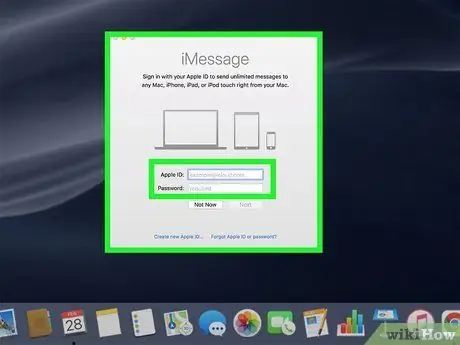
ደረጃ 2. ወደ የእርስዎ Apple ID ይግቡ።
የመልዕክቶች መተግበሪያውን ሲከፍቱ ይህ የመጀመሪያዎ ከሆነ ወይም ኮምፒተርዎ ገና ከመለያዎ ጋር ካልተገናኘ ፣ ወደ አፕል መታወቂያዎ እንዲገቡ ይጠየቃሉ። እንዲሁም በ iPhone ላይ ጥቅም ላይ ወደዋለው የ Apple ID መግባቱን ያረጋግጡ። በዚህ መንገድ ተገቢው የስልክ ቁጥር በኮምፒተር ላይ ወደ አፕል መልእክቶች መተግበሪያ ሊታከል ይችላል።
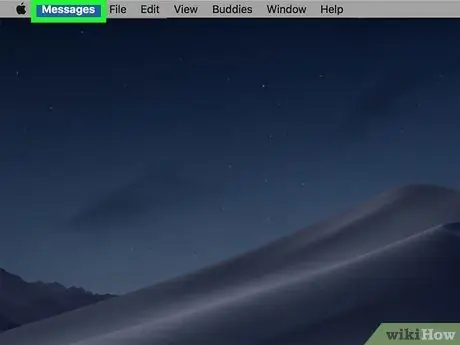
ደረጃ 3. የመልዕክቶች ምናሌን ጠቅ ያድርጉ።
በምናሌ አሞሌው የላይኛው ግራ ጥግ ላይ ነው።
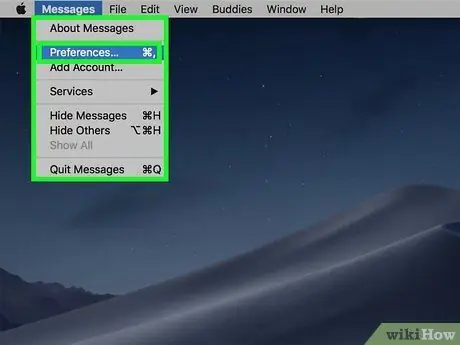
ደረጃ 4. በምናሌው ላይ ምርጫዎችን ጠቅ ያድርጉ።
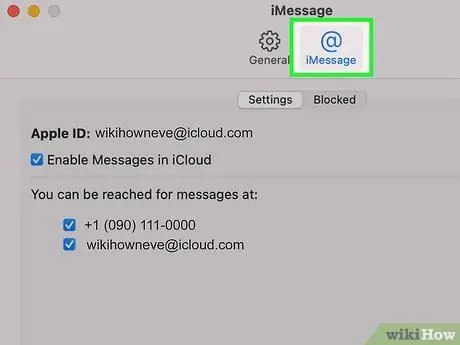
ደረጃ 5. የ iMessage ትርን ጠቅ ያድርጉ።
ይህ ትር በመስኮቱ አናት ላይ ሁለተኛው ትር ነው።
በመስኮቱ አናት ላይ ያለውን የ Apple መታወቂያ ይፈትሹ። በ iPhone ላይ ከሚሠራው መታወቂያ በተለየ መታወቂያ ከገቡ “ጠቅ ያድርጉ” ዛግተ ውጣ ”እና ተገቢውን መታወቂያ ያስገቡ።
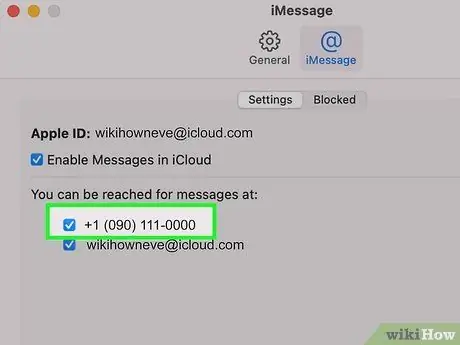
ደረጃ 6. ከስልክ ቁጥሩ ቀጥሎ ባለው ሳጥን ላይ ምልክት ያድርጉ።
ሳጥኑ ምልክት ከተደረገ ፣ ምንም ለውጦች ማድረግ አያስፈልግዎትም። ቁጥርዎ እስከተረጋገጠ ድረስ በመልዕክቶች መተግበሪያ ውስጥ ሊጠቀሙበት ይችላሉ።
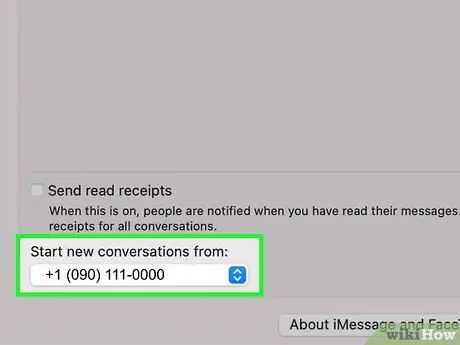
ደረጃ 7. ከ “አዲስ ውይይቶች ከ” ምናሌ ውስጥ አንድ አማራጭ ይምረጡ።
ከኮምፒዩተር እየላኩ ያሉ ሰዎች መልዕክቶች የተላኩት በስልክ ቁጥር እንጂ በአፕል መታወቂያ እንዳልሆነ እንዲያውቁ ከፈለጉ በመስኮቱ ግርጌ ካለው ተቆልቋይ ምናሌ ቁጥርዎን ይምረጡ። ያለበለዚያ የአፕል መታወቂያ መምረጥ ይችላሉ።







